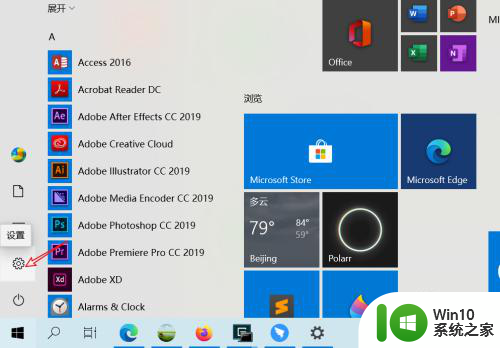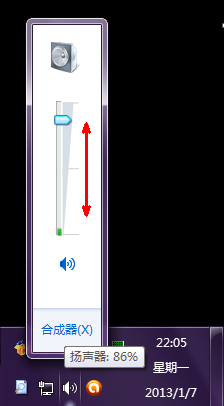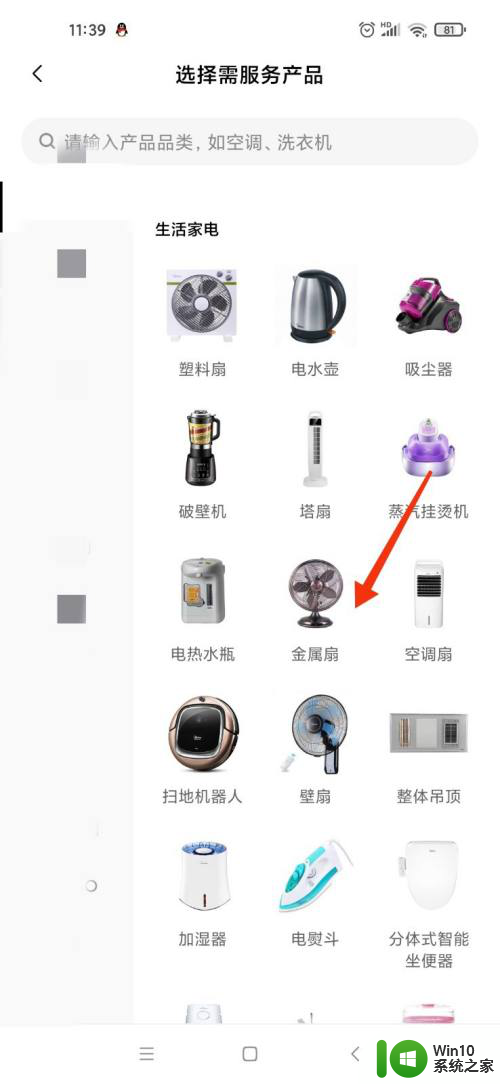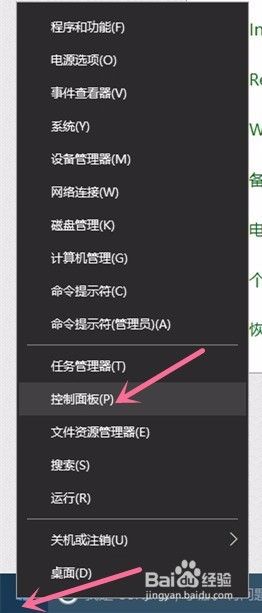笔记本风扇声音突然很大 降低笔记本风扇噪音的方法
更新时间:2023-09-17 08:55:18作者:yang
笔记本风扇声音突然很大,在使用笔记本电脑的过程中,您是否曾经遇到过风扇声音突然变得很大的情况?这种噪音不仅会干扰我们的工作和学习,还可能给我们的电脑带来一定的风险,不用担心我们可以通过一些简单的方法来降低笔记本风扇的噪音。本文将为大家介绍一些有效的方法,帮助您解决这一问题,提高使用体验。
方法如下:
1.首先,我们打开我们的电脑,然后点击开始按钮,之后点击设置;
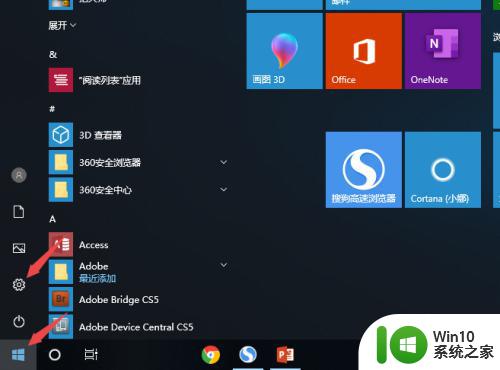
2.弹出的界面,我们点击系统;
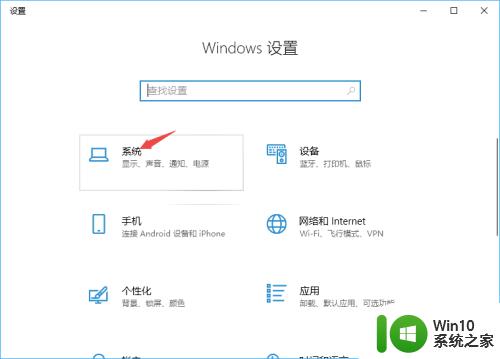
3.然后我们点击电源和睡眠;
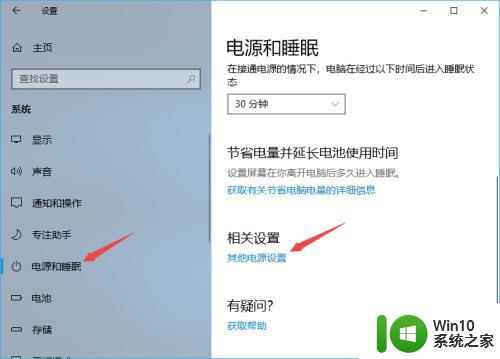
4.之后我们点击更改计划设置;
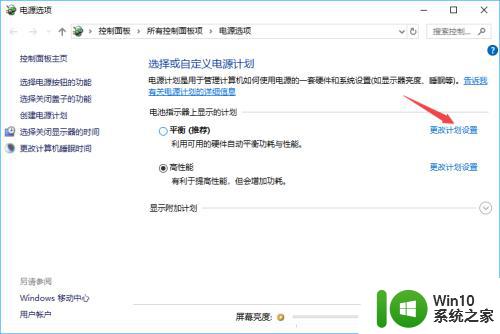
5.然后点击更改高级电源设置;
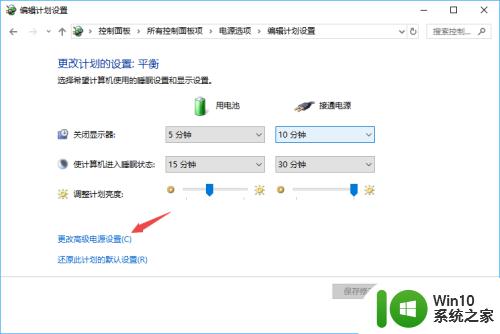
6.之后点开处理器电源管理,然后点开系统散热方式,之后全部设置成被动;
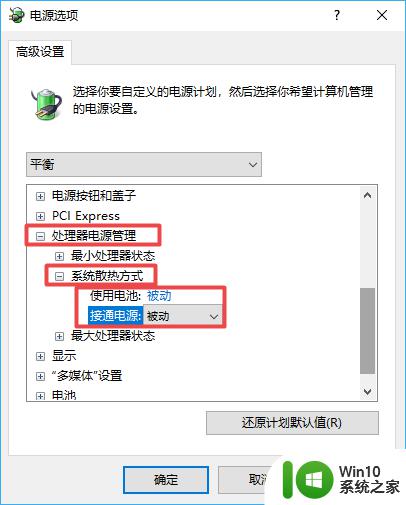
7.然后点开最大处理器状态,然后将里面的数值可以适当的调低一些。之后点击确定就可以了。
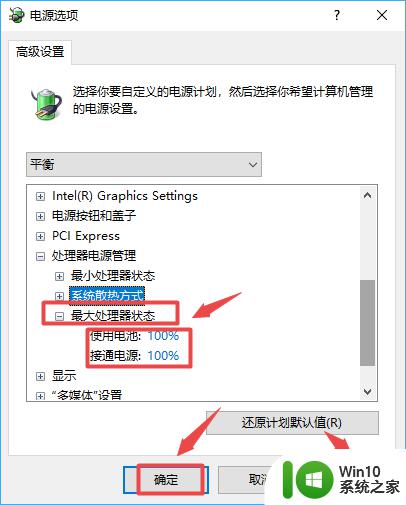
以上是笔记本风扇声音突然变大的所有内容,如果您也遇到了同样的情况,请参考小编的方法进行处理,希望这些方法对大家有所帮助。